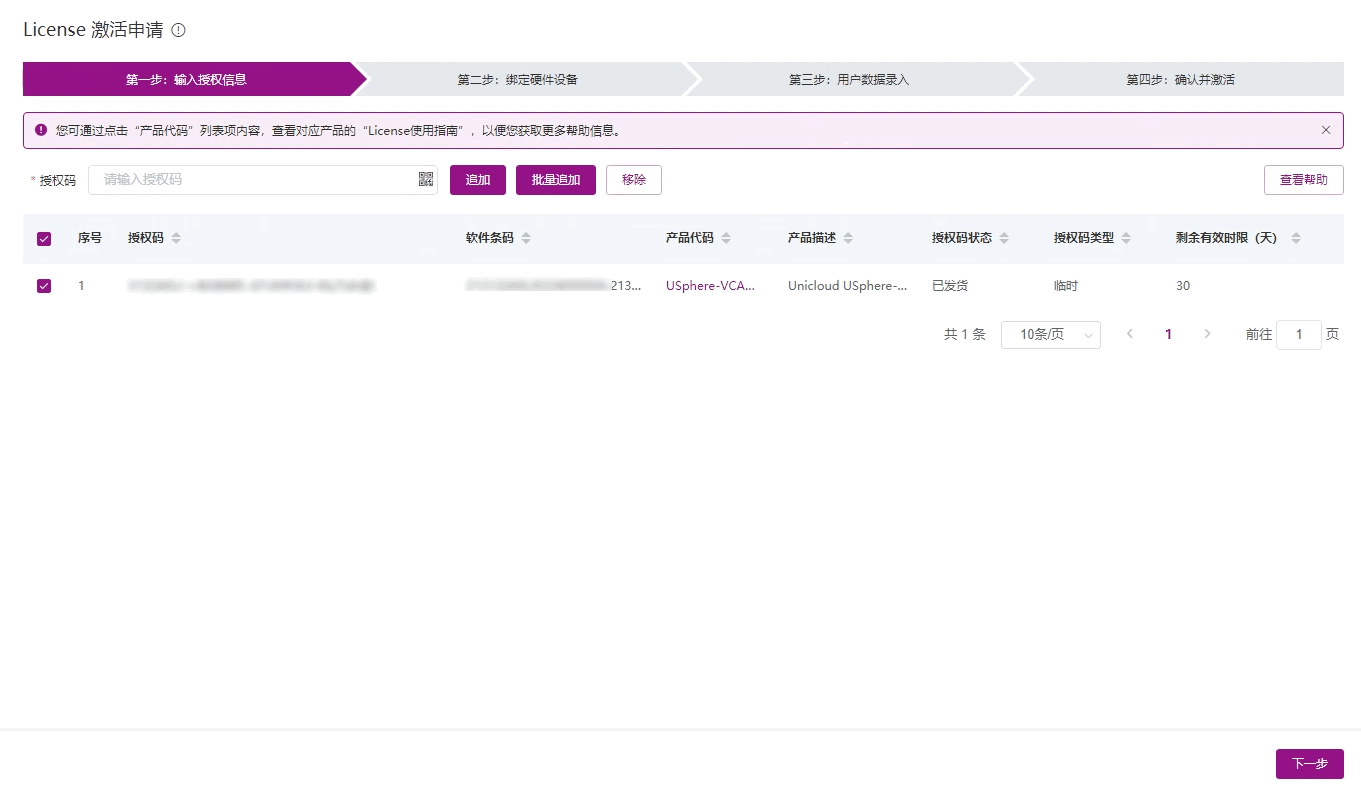最近更新时间:2022-04-26
进入License激活申请页面。
![]()
建议使用浏览器:Chrome 62及以上版本;IE 10及以上版本;FireFox 60及以上版本。
图1-1 License激活申请页面
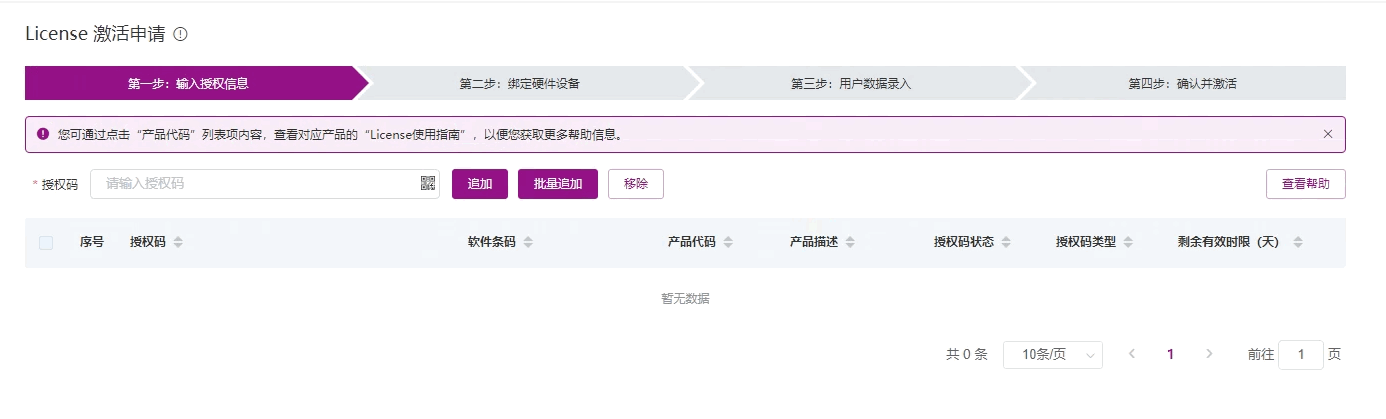
输入授权信息。UniCloud License管理平台支持通过以下方式输入授权码,请根据需要进行选择。
单个输入授权码
在图1-1所示的授权码输入框中粘贴或手工输入完整的授权码字符串,然后单击<追加>按钮,UniCloud License管理平台会自动获取该授权码对应的授权信息。重复执行该操作可输入多个授权信息。
上传二维码自动识别授权码
单击图1-1所示的![]() 图标,UniCloud License管理平台会弹出“上传二维码的授权码图片”页面,如图1-2所示。在“上传二维码的授权码图片”页面上传授权码的二维码图片后,单击图1-1中所示的<追加>按钮,UniCloud License管理平台会自动获取二维码图片关联的授权信息。重复执行该操作可输入多个授权信息。
图标,UniCloud License管理平台会弹出“上传二维码的授权码图片”页面,如图1-2所示。在“上传二维码的授权码图片”页面上传授权码的二维码图片后,单击图1-1中所示的<追加>按钮,UniCloud License管理平台会自动获取二维码图片关联的授权信息。重复执行该操作可输入多个授权信息。
![]()
请确保上传的授权码二维码图片完整、清晰,否则,UniCloud License管理平台无法正确识别。
图1-2 上传授权码的二维码图片页面
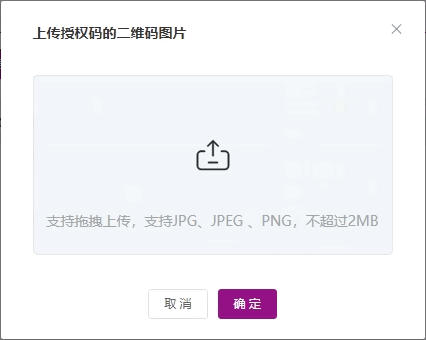
批量导入授权码
单击图1-1中所示的<批量追加>按钮,UniCloud License管理平台会弹出“批量追加”页面,如图1-3所示。
图1-3 批量追加页面
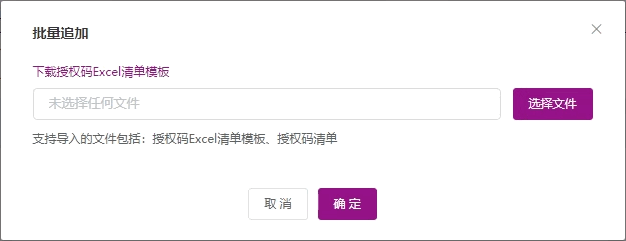
UniCloud License管理平台支持通过以下文件批量导入授权码,请根据实际情况选择其中一种方式即可:
授权码Excel清单模板:点击图1-3中所示的“下载授权码Excel清单模板”链接,下载授权码Excel清单模板,Excel清单模板内容如图1-4所示。在模板中输入授权码,保存模板并上传该Excel文件,即可一次导入多个授权码,获取多份授权信息。
图1-4 授权码Excel清单模板内容

授权码清单:针对特定的销售场景,UniCloud可能会向用户提供电子版的授权码清单,授权码清单如图1-5所示。此时,您可以单击图1-3中所示的<选择文件>按钮,上传授权码清单,将授权码清单中包含的授权码一次性导入UniCloud License管理平台。
图1-5 授权码清单

授权信息输入完毕,选中需要激活的授权码,如图1-6所示。单击<下一步>按钮,进入绑定硬件设备页面。
图1-6 授权信息输入完毕页面